- Back to Home »
- tips dan trik »
- Cara Mengganti Tema Google Chrome
Posted by : Unknown
Selasa, 26 November 2013
Bosan dengan tampilan Google Chrome kamu? Tahukah kamu kalau Google
Chrome menyediakan tema gratis yang bisa kamu download dan kamu pasang
di Google Chrome? Hal ini akan membuat tampilan Google Chrome kamu
terlihat lebih menarik dan tidak akan membuat kamu jenuh. Tema Google
Chrome bisa kamu dapatkan dari Web Store dan disana tersedia banyak
sekali desain yang cocok untuk kamu.
Kali ini WinPoin akan memberikan tutorial cara mengganti tema Google
Chrome di Windows. Seperti yang kamu tahu, browser Google Chrome berbeda
dengan browser lain. Chrome lebih sulit untuk navigasinya termasuk
menu-menu yang ada. Bagi kamu yang kesulitan tentang Chrome, berikut
tutorial cara mengganti tema Google Chrome.
Cara Mengganti Tema Google Chrome
Pertama-tama buka Google Chrome, klik Settings atau icon bergaris-garis dan pilih Settings.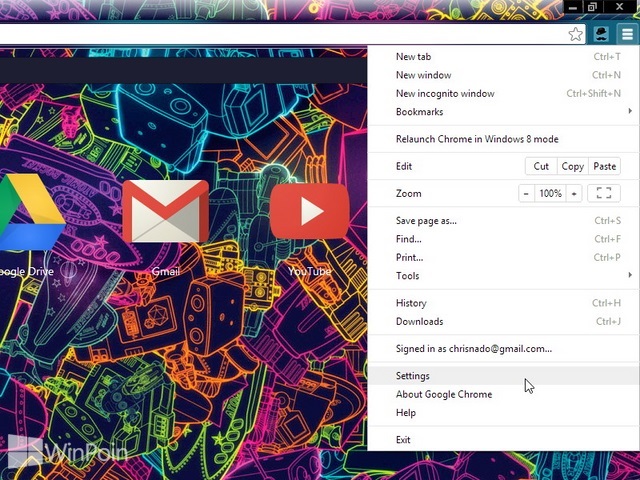
Kemudian perhatikan menu Appearance, klik Get themes.
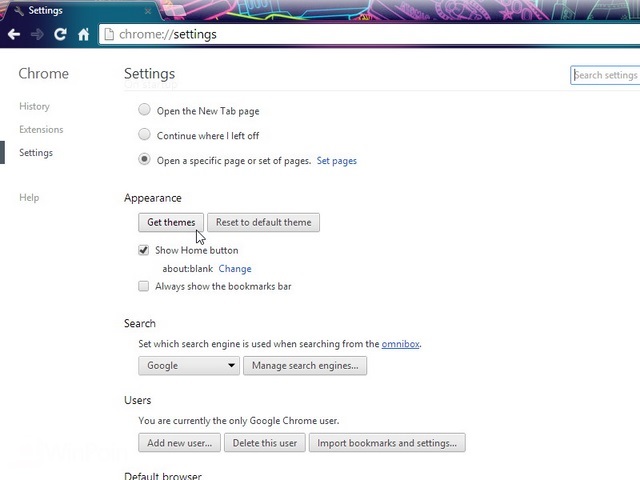
Setelah itu kamu akan dibawa ke kategori Themes pada Web Store, pilih tema yang kamu inginkan untuk Google Chrome.
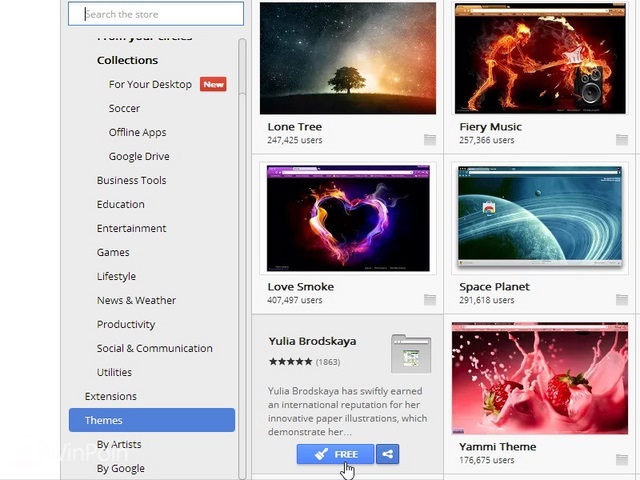
Proses download tema Google Chrome akan berjalan dan coba buka tab baru.
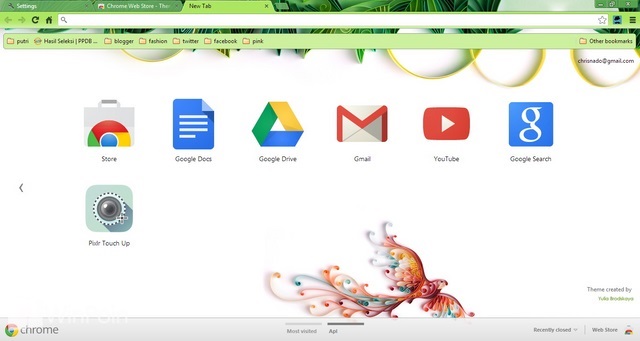
Untuk mengembalikan tema Google Chrome seperti semula, buka kembali Settings dan klik Reset to default theme.
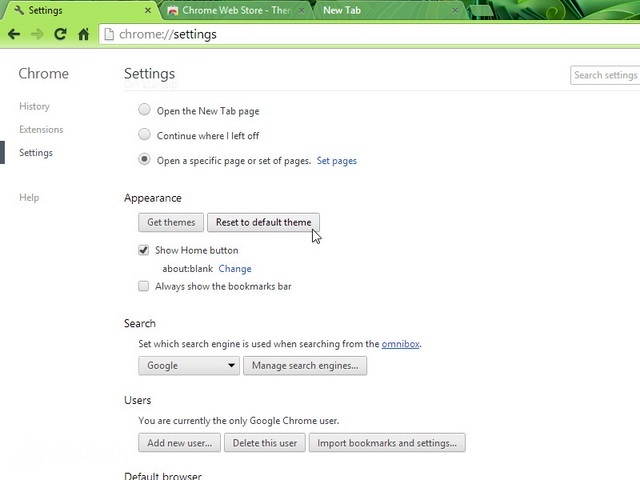
Sekarang kamu akan melihat Google Chrome tema default.
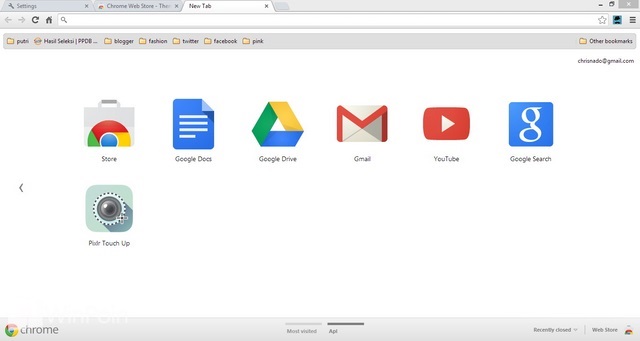
Mudah bukan ternyata cara mengganti tema Google Chrome di Windows? Sayangnya, setiap kali kamu akan mengganti theme, kamu harus mendownloadnya dari Web Store.








Posting Komentar